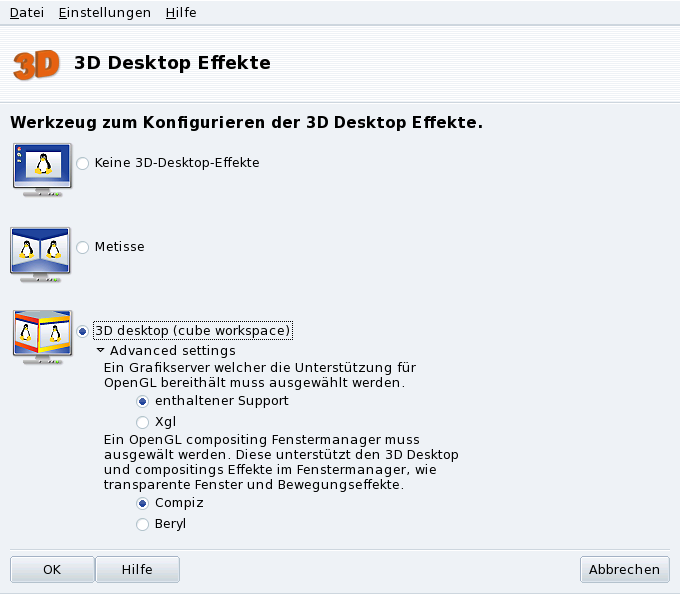![]() Mit diesem Tool, das Sie in der Sektion Hardware des Mandriva Linux Control Center finden, können Sie den „3D-Desktop“ einrichten. Sie erleben damit verblüffende visuelle Effekte auf Ihrem Bildschirm und verwandeln Ihren flachen Desktop in einen dreidimensionalen Würfel.
Mit diesem Tool, das Sie in der Sektion Hardware des Mandriva Linux Control Center finden, können Sie den „3D-Desktop“ einrichten. Sie erleben damit verblüffende visuelle Effekte auf Ihrem Bildschirm und verwandeln Ihren flachen Desktop in einen dreidimensionalen Würfel.
![[Anmerkung]](images/note.png) |
Anmerkung |
|---|---|
Beim ersten Start von Drak3D werden einige benötigte Pakete installiert. Danach öffnet sich das Konfigurationsfenster (siehe Abbildung 8.5, „Aktivieren der 3D-Desktop Effekte“). |
Sie können zwischen den folgenden Desktops wählen:
Metisse ist ein vom In Situ Project entwickelter Desktop, der exklusiv für Mandriva Linux angepasst wurde und der GPL-Lizenz unterliegt. Metisse unterscheidet sich von einem klassischen 3D-Desktop („dem Würfel“, siehe unten Abschnitt 3.2, „3D Desktop - der Würfel“), weil es speziell auf innovative Fensteraktionen ausgerichtet ist.
Metisse aktivieren. Nach einem Klick auf werden die benötigten Pakete installiert und sie werden aufgefordert, eine neue Sitzung zu beginnen, in der die Änderungen dann sichtbar sind.
Nach dem erneuten Anmelden werden sie am unteren rechten Rand Ihres Bildschirms neun Felder sehen. Sie stehen für die neun virtuellen Desktops, auf denen sie nun Ihre Anwendungen platzieren können. Die wichtigsten Optionen von Metisse finden Sie in Abschnitt 6.2, „Metisse, ein innovatives Fenstersystem“.
Wählen Sie die Option 3D Desktop (Würfel) zur Aktivierung des 3D Desktops. Klicken Sie auf Erweitert, um die gewünschten Optionen einzustellen (siehe Abbildung 8.5, „Aktivieren der 3D-Desktop Effekte“).
Prozedur 8.1. Einrichtungsoptionen
-
Wählen Sie einen Grafikserver
Es stehen zwei Optionen zur Verfügung: native Unterstützung und Xgl. Drak3D wird in der Regel die zu Ihrer Hardware passende Option auswählen.
-
Wählen Sie einen 3D Windowmanager
Hier stehen ebenfalls zwei Optionen zur Auswahl: Compiz und Beryl. Der erste ist einfach und bereits ausgiebig getestet, der zweite bietet allerdings mehr Effekte. Informationen finden Sie auf der Seite des Beryl Project.
Klicken Sie abschließend auf . Die Änderungen werden beim nächsten Start der grafischen Oberfläche wirksam.
Bei aktivem 3D-Desktop zeigt Ihnen der Desktopmanager (KDE oder GNOME) vier virtuelle Desktops, entsprechend den so genannten Viewports (die Würfelseiten). Entdecken und genießen Sie die neuen Ansichten!
Weitere Informationen über Tastaturkürzel und die Benutzung der Maus auf dem 3D Desktop finden Sie in Abschnitt 6.1, „Bedienung des 3D Desktops mit Compiz“.